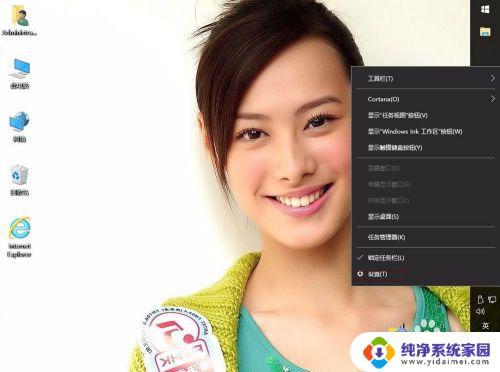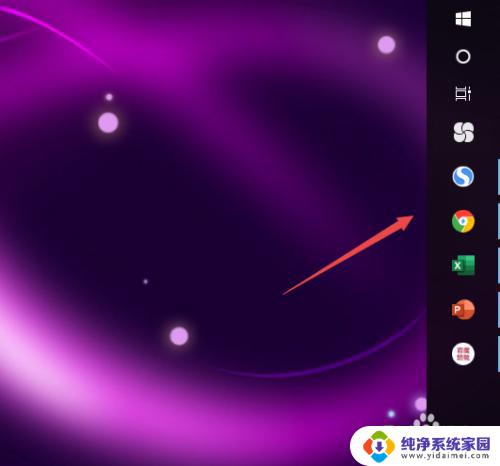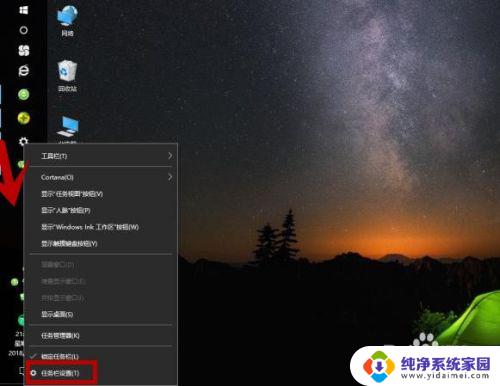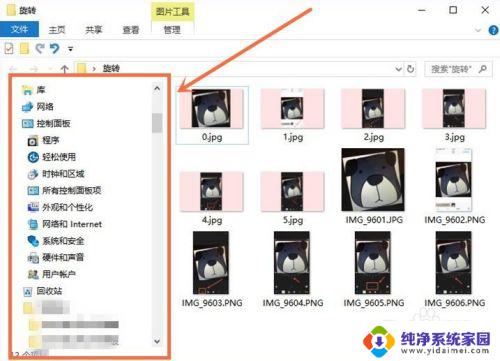win10导航条跑到左边了 Win10任务栏突然跑到右侧/左侧了怎么办
更新时间:2024-04-13 08:45:54作者:yang
Win10导航条跑到左边了,Win10任务栏突然跑到右侧/左侧了,这种突发情况常常让人感到困惑和不知所措,当我们习惯了某种界面布局和操作习惯,突然发生了变化,往往会让我们感到不适应。遇到这种情况时,我们并不必过于担心,因为这个问题通常是可以很容易解决的。在这篇文章中我们将探讨Win10导航条和任务栏突然跑到左侧或右侧的原因以及解决方法。愿我们能够在解决问题的过程中更加熟练地操作Win10系统,提高工作效率。
具体方法:
1.第一步显示在右侧的任务栏,怎么恢复到底部展示

2.
第二步打开电脑,点击左下方的“开始”中的“设置”
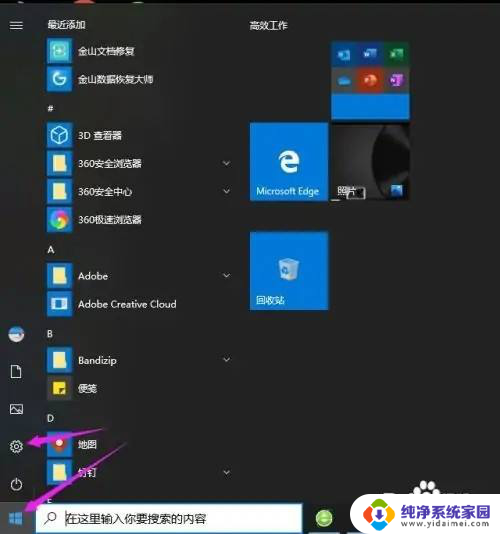
3.
第三步在Windows设置中,点击“个性化”
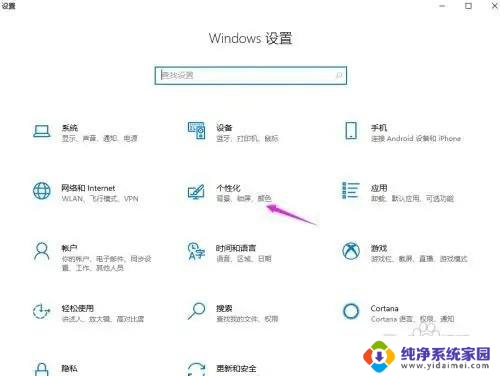
4.
第四步在“任务栏在屏幕上的位置”中,改为“底部”即可
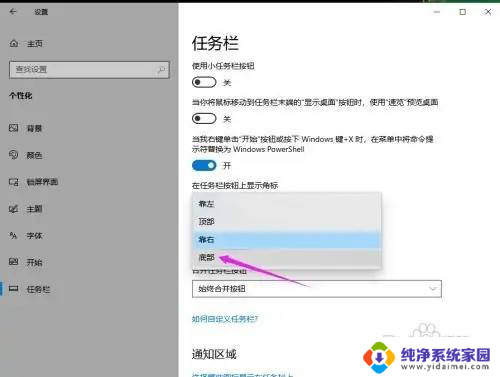
5.
第五步这个时候任务栏就在底部显示了
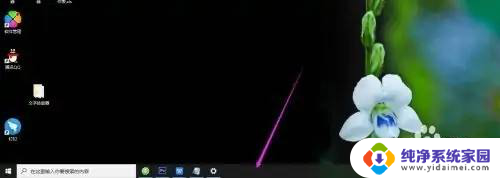
以上就是win10导航条跑到左边了的全部内容,有遇到这种情况的用户可以按照以上方法来解决,希望能够帮助到大家。